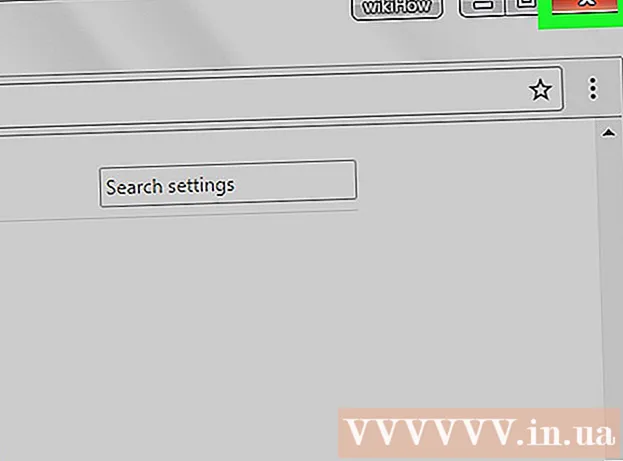Autor:
Randy Alexander
Data De Criação:
24 Abril 2021
Data De Atualização:
15 Poderia 2024

Contente
Este wikiHow ensina como desabilitar um aplicativo que não responde em um computador Mac OS X.
Passos
Método 1 de 4: Use o menu Apple
Abra o menu Apple com um ícone de maçã preta no canto superior esquerdo da tela.

Clique Forçar sair ... (Forçar o encerramento) está no meio do menu.
Clique no aplicativo que você deseja fechar.
- A nota "Não está respondendo" aparecerá ao lado do aplicativo suspenso.

Clique Forçar Sair. O aplicativo será encerrado e reiniciado.- Você precisará reiniciar se o computador travar.
Método 2 de 4: use os atalhos do teclado

Pressione a combinação de teclas ⌘+⌥ Opção+Esc. A caixa de diálogo "Forçar saída" é aberta.
Clique no aplicativo que você deseja sair.- A nota "(Não está respondendo)" será exibida ao lado do aplicativo suspenso.
Clique Forçar Sair. O aplicativo será encerrado e reiniciado. propaganda
Método 3 de 4: use o monitor de atividades
Clique no aplicativo Spotlight com a lupa, localizada no canto superior direito da tela.
Digite "Activity Monitor" no campo de pesquisa.
Clique Monitor de Atividade abaixo do item "Formulários".
Clique no aplicativo que você deseja fechar.
Clique em “Quit Process” no canto superior esquerdo da janela. O aplicativo irá parar de funcionar. propaganda
Método 4 de 4: usando o terminal
Abra o utilitário Terminal. Por padrão, o aplicativo está localizado na pasta Utilitários da grande pasta Aplicativos.
- Se o método usual Forçar Encerrar não funcionar, você deve usar este método para fechar o programa.
Digite "top" e pressione ⏎ Retorno. O comando "top" exibirá informações sobre os aplicativos em execução.
Encontre o programa que deseja fechar. Abaixo da coluna intitulada "COMANDO", encontre o nome do aplicativo que deseja desativar.
- A lista COMMAND pode usar o nome abreviado do programa. Encontre um nome que seja semelhante ao programa que deseja reproduzir.
Encontre o PID (ID do processo - o código que identifica o processo que você deseja interromper). Assim que encontrar o nome do programa, olhe para o número à esquerda do programa, abaixo da coluna PID. Em seguida, anote este número.
Digite "q". Isso sairá da lista de aplicativos e retornará à linha de comando.
Digite "matar ###". Substitua o "###" pelo número que você acabou de especificar na coluna PID. Por exemplo: se você deseja desligar o iTunes e o programa tem o código PID 3703, digite "kill 3703".
- Se o programa não responder ao comando "kill", digite "sudo kill -9 ###", substitua ### pelo número do PID.
Saia do terminal. O aplicativo será fechado e reiniciado sozinho. propaganda
Adendo
- Você não pode forçar o encerramento do aplicativo Finder. Se você escolher o Finder, o botão "Forçar sair" responderá com "Reiniciar".
- Antes de clicar em "Forçar Encerrar", verifique novamente se o aplicativo ainda trava ou não. Às vezes, o aplicativo volta ao normal quando você abre a janela "Forçar saída".
Atenção
- Forçar o encerramento de um programa em execução pode causar a perda de alterações não salvas no programa.